Wi-Fiルーターの同時接続数が多いとどうなる?推奨接続台数と注意点を解説

インターネットを利用する際、Wi-Fiにつないでいる方は多いのではないでしょうか?
Wi-Fiにはさまざまな種類があり、WiMAXや光回線、フリーWi-Fiなど街中でも気軽に使える無線LANがあふれています。
ところでみなさんは、Wi-Fiにつないでいるときに“複数人によるWi-Fiの同時接続に疑問をもったこと”はありませんか?
「一度に大勢のWi-Fi同時接続による弊害はないのか?」
「何台までWi-Fiの同時接続ができるの?」
ふとした疑問から気になってしまったというあなたは、ぜひ本文を最後までお読みください。
本記事では、Wi-Fiルーターの同時接続数が増えるとどういうことが起きるかを、詳しく解説しています。


Wi-Fiルーターの同時接続数の基礎知識

Wi-Fiルーターの同時接続数にはいくつかのルールがあるので、まずは順を追って解説していきましょう。
Wi-Fiルーターの同時接続数とは?
言葉通りの意味で、Wi-Fiルーターに接続できる端末やデバイスの同時に接続できる数をあらわす数字です。
同時接続数は機種によって異なり、数が多いほどインターネットや無線LANにつなげてネットワークを利用できるデバイスが増えます。
Wi-Fiルーターへの同時接続台数には上限が決まっている
Wi-Fiルーターの同時接続数は無制限ではなく、機種ごとの上限が決まっています。
同時接続台数の上限を超えて接続した場合、ネットワークにつなげられない可能性が高いです。
例えば、同時接続台数が10台までなら、10台を目安にWi-Fiルーターに接続するのが適切とされています。
Wi-Fiルーターの同時接続台数を確認する方法
Wi-Fiルーターの接続台数は、ルーター本体の液晶画面やラベル、または製品を梱包している箱や説明書に記載されています。
複数の端末機器をWi-Fiルーターに接続する際は、接続台数を前述の場所から事前に確認しておきましょう。
メーカー別同時接続台数の確認方法
ここでは接続されている機器の台数と種類の確認方法について、市販されている機種で確認手順を紹介しましょう。
バッファロールーターの接続台数確認手順
Wi-Fiルーターに接続し、設定画面を表示する「デバイスコントロール」または「StationRadar」をクリックStationRadarの場合は商品名を選択してログインからデバイスコントロールへバッファロールーターのWi-Fiを誰が使ってるか表示中のIPアドレスの数で確認
Atermルーターの接続台数確認手順
「Atermスマートリモコン」から「見えて安心ネット」を起動する表示されている子機をタップするAtermルーターのWi-Fiを誰が使ってるか表示中のIPアドレスの数で確認
ソフトバンクAirの接続台数確認手順
セットアップメニューから「DHCPv4クライアント一覧」をチェックソフトバンクAirのWi-Fiを誰が使ってるか表示中のIPアドレスの数で確認
各Wi-Fiルーターの確認手順は、どの型番でもほぼ共通しています。
Wi-Fiルーターへの推奨同時接続台数
接続台数の上限は、複数のデバイスを同時接続した場合の正常に動作するとされる目安です。
同時接続数の上限いっぱいまでつないでしまうと、通常接続時と比べて不具合が起こる可能性が高くなります。
もしも動作に違和感を感じた場合、Wi-Fiルーターにつないでいる端末の数を確認し、同時接続数を調整するとよいでしょう。
 監修者:河村
監修者:河村Wi-Fiルーターへの同時接続台数は、上限のおよそ8割までが望ましいと考えられています。
\ 契約期間縛りなし!サブ回線としても優秀! /
当サイトおすすめWiMAXはこちら▷
Wi-Fiルーターの同時接続数が多いことのメリット

Wi-Fiルーターの同時接続数が多いことによるメリットは次の通りです。
- 同時に使用できるデバイスを増やせる
- 複数人で同時にデバイスが操作できる
各メリットについて詳しく解説していきましょう。
メリット①同時に使用できるデバイスを増やせる
Wi-Fiルーターの同時接続数を増やすことで、インターネットや無線LANネットワークにつなげられる端末やデバイスを増やすことができます。
例えばスマートフォンやノートパソコンの利用者の多くは、Wi-Fi=インターネットという認識の方が多いことでしょう。
Wi-Fiはインターネットに限らず、テレビやDVDプレーヤーなどの家電から、スマートウォッチやスマートホームといったIoTの無線LAN技術に幅広く使われています。
家庭内の機器や設備をWi-Fiにつなげることによって、スムーズな通信と便利な生活を実現させることが可能です。
メリット②複数人で同時にデバイス操作ができる
同時接続数を増やすことによって、無線LANに接続したデバイス操作を複数人で同時に行うことが可能になります。
なぜ、インターネットの設置機器でWi-Fiルーターがおすすめされるのか、それは無線による複数接続が可能であることが理由のひとつです。
例えば、LANポート数が限られている有線接続のケースで考えてみてください。
ここでいうLANポートの数が、有線接続における同時接続台数ということになります。
LANポートとLANケーブルでつながっている端末以外は、ネットワークに接続できないのでオフラインでしか使用できません。
つまり、Wi-Fiルーターの接続台数を増やすことによって、多人数によるネットワークへの複数接続ができるのです。
無線のWi-Fiには、LANケーブルのように設置スペースの距離や美観を損ねることなく、電波の範囲内で自由に使えるという大きなメリットもあります。
\ 契約期間縛りなし!サブ回線としても優秀! /
当サイトおすすめWiMAXはこちら▷
Wi-Fiルーターの接続台数を増やすことのデメリット
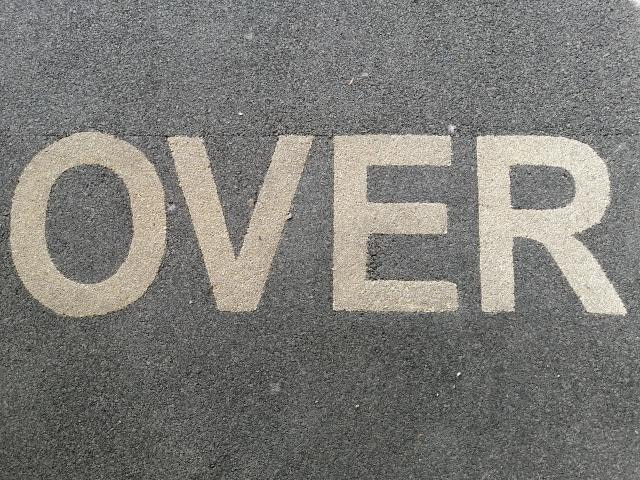
Wi-Fiルーターの接続台数を増やすことのデメリットは次の通りです。
- インターネットの速度低下が起こる
- スマートフォンやインターネットの接続が頻繁に切れる
Wi-Fiを利用するうえで重要な内容なので、しっかりとチェックしていきましょう。
デメリット①インターネットの速度低下が起こる
Wi-Fiルーターに接続する端末の数が増えることによって、インターネットの速度低下が起こりやすくなります。
インターネットは接続している端末ごとに回線を分配しているため、正常な通信を担保するために同時接続数に上限が設定されているのです。
同時接続台数の限界に近いほど速度低下は顕著になり、上限を超過した場合は最終的に正常なインターネット接続が保証されなくなります。
特にWi-Fiは電波干渉などの速度低下が起きやすい要因が多いため、複数接続によってインターネットが切れる恐れがあるので要注意です。
デメリット②スマートフォンやインターネットの接続が頻繁に切れるようになる
Wi-Fiルーターの同時接続台数の上限を超えた場合、つながっている端末のインターネット接続が頻繁に切断を繰り返すことがあります。
前項で説明した速度低下の理由にも関わることで、端末に過剰に分配された回線が負荷に耐えられなくなり、インターネット接続が正常に行えなくなることが原因です。
スマートフォンでWi-Fi接続をしている際、画面上部のピクトアイコンがWi-Fiと4G通信で交互に切り替わる現象を経験したことはないでしょうか?
これはスマートフォンが正常にWi-Fi接続できず、切断を繰り返しているときに起きやすい現象です。
複数によるWi-Fiへの同時接続中、このような現象が起こるなら同時接続台数の限界が来ていると疑ったほうがよいでしょう。
また、Wi-Fiの同時接続は電気やメモリを消費するため、精密機器への負荷となってルーターが落ちる原因にもなります。
「何度確認してもWi-Fi切断繰り返すよ!」とお悩みの方は、BUFFALO公式サイトのトラブルシューティングを参考に再確認してみてください。
無線接続が頻繁に切れたり、通信速度が遅かったりするときの対処方法
スマートフォンだけWi-Fiが切れる場合
ほかの機器はWi-Fiにつながるのに、スマートフォンだけが切れる場合は次の原因が疑われます。
- Wi-Fiルーターとの接続設定が変更されている
- 機内モードになっている
- スマートフォン本体に何らかの不具合が発生している
- 電波のつながりにくい場所にいる
- Wi-Fi接続をOFFにしている
- 省電力モードになっている
- OSやドライバの相性が悪い
- インターネット回線のトラブル・メンテナンス中
Wi-Fiの回線自体に問題がない場合、多くの場合はルーターや端末本体に何らかのトラブルがあるか、設定が変更されている可能性が高いです。
電源のON/OFFで改善されるケースもあり、OSやアプリ・デバイスの更新で正常になる場合があります。
またmAndroidでWi-Fiが勝手に切れる場合、スリープモード時のWi-Fi設定などを見直してみましょう。
スマートフォンでのWi-Fi接続については別記事で詳しく解説しているので、以下のリンクも合わせてお読みください。
\ 契約期間縛りなし!サブ回線としても優秀! /
当サイトおすすめWiMAXはこちら▷
Wi-Fiルーターへの同時接続台数を増やすときのポイント

Wi-Fiルーターへの同時接続台数を増やすポイントは次の通りです。
- 現在Wi-Fiを誰が使ってるか確認する
- Wi-Fiルーターの設置場所をチェックする
- Wi-Fiの周波数設定を変更する
- 同時接続台数の多いルーターを導入する
正常に通信が行える範囲での同時接続台数を増やす方法をお伝えするので、気になる方はこのまま読み進めてください。
1.現在Wi-Fiを誰が使ってるか確認する
現在、Wi-Fiを誰が使っているか、Wi-Fiルーターに誰がつなげているかを把握しておくことが基本です。
Wi-Fiルーターと回線、端末に異常がなく、急に通信速度の低下やインターネット接続が切れるようなら、Wi-Fiの電波状況確認ツールを導入してみましょう。
自宅で1人暮らしでWi-Fi対応機器が少ないにもかかわらず、同時接続台数が埋まっている可能性があるようなら、Wi-Fiがタダ乗りされている恐れがあります。
セキュリティレベルを上げ、パスワード変更や監視ソフトウェアを導入などしてセキュリティ対策を施しましょう。
おすすめのWi-Fi電波状況確認ツール
Wi-Fi電波状況確認ツールは、現在の接続台数・速度・電波強度、混雑状況などさまざまな情報を視覚化するアプリです。
ここではおすすめのアプリをOSごとに紹介します。
| アプリ名 | 対応OS | 概要 |
|---|---|---|
| Wi-Fiミレル | iPhone/Android | Wi-Fiの電波強度・速度・範囲を一括で視覚化するシンプルなツール |
| Fing | iPhone/Android | 特定のWi-Fiを調査し、検知したデバイスをセキュリティ管理可能 |
| WiFiman | iPhone/Android | 接続中のWi-Fi規格・OS・スピードテスト・プロバイダ表示など、利用者情報まで明確に視覚化 |
| 私のwifiにいるのは誰ですか | Android | 自宅のWi-Fiに接続中の機器を特定する不正接続調査ツール |
| NetSpot※有料 | iPhone/Android/Mac/Windows | スマートフォン・PCのどちらからでもWi-Fiを誰が使ってるか確認できる高機能有料アプリ |
Wi-Fiの接続状況確認アプリは、基本的に広告のつく無料アプリなので気軽にスマートフォンにインストール可能です。
各アプリの操作は複雑なコマンドがなく、Wi-Fiの接続台数を直感的な操作ですぐに扱えます。
電波の範囲が画面を通して視覚化され、電波干渉の起こっている箇所を視認できるので、自宅のWi-Fi環境を改善したい方にもおすすめです。
2.Wi-Fiルーターの設置場所をチェックする
Wi-Fiルーターへの同時接続台数を増やす際は、電波の通りやすい場所を確保しておきましょう。
複数による同時接続数が増えることによって、電波干渉が起こりやすく通信速度の低下が起こりやすくなります。
先述のWi-Fi電波状況確認ツールなどを活用し、最適な位置にルーターを設置しましょう。
3.Wi-Fiの周波数設定を変更する
複数台でWi-Fiルーターに同時接続をする場合、使用する電波の周波数帯を変更するのも効果的です。
Wi-Fiの電波の周波数帯は2.4GHzと5GHzで分けられていて、それぞれ電波の届きやすさと障害物や電波干渉への影響、通信速度などの電波特性に違いがあります。
| 周波数 | 電波特性 |
| 2.4GHz | 障害物に強く遠くまで電波が届きやすい通信速度は比較的控えめ家電に幅広く使われている |
| 5GHz | 障害物に弱く遠くまで電波が届きにくい安定した高速通信が可能Wi-Fi専用の電波 |
簡単に説明すると、2.4GHzは広範囲に届きやすい一方で電波干渉を起こしやすく、5GHzは範囲が狭い代わりに混線しにくく通信が安定している電波です。
周波数による通信速度の違いは以下の画像で確認できます。

上の画像左上部分に、5GHz 4803 + 2.4GHz 1147Mbpsという記載があるのがおわかりでしょうか?
これは表示の通り、それぞれの周波数ごとの最大通信速度をあらわしています。
今回はバッファローのルーターを例にしましたが、接続台数を増やす際には周波数ごとの通信速度にも気を配りましょう。
一般的なWi-Fiで使われる2.4GHzは、前述したように電波同士が衝突しやすいというデメリットがあります。
専用の電波として作られた5GHzと2.4GHzが電波干渉を起こすことがないので、周波数を別々に切り替えてそれそれで通信を行うのが同時接続時に有効です。
4.同時接続台数の多いWi-Fiルーターを導入する
同時接続の上限は機種ごとに決まっているため、デバイスを増設することを想定した同時接続台数の多いWi-Fiルーターの導入を検討しましょう。
Wi-Fiに対応した家電製品は今後も増え続け、一般家庭でもスマートスピーカーなどのIoTは身近なものとなっています。
高性能なWi-Fiルーターの導入によって、同時接続数の増加を図れるだけでなく、スムーズなネットワーク環境を整えることが可能です。
NECやバッファローなどのWi-Fiルーターを購入する際は、 同時接続台数と機種のスペックの確認も入念に行いましょう。
同時接続台数が多いWi-Fiルーターの一例
2022年10月時点で、市販されている同時接続台数が多いWi-Fiルーターの一部を紹介します。
同時接続台数TOP5(2022年10月時点)
| メーカー・商品名 | 最大同時接続台数 | 無線LAN規格 | 価格 |
|---|---|---|---|
| ASUS BRT-AC828 | 250台 | Wi-Fi 5 | 35,487円(税込) |
| BELKIN LINKSYS VELOP MX5300-JP | 250台 | Wi-Fi 6 | 45,882円(税込) |
| Google Nest Wifi ルーター+拡張ポイント | 200台(単体は各100台) | Wi-Fi 5 | 31,900円(税込) |
| Synology RT6600ax | 200台 | Wi-Fi 6 | 47,700円(税込) |
| ASUS ZenWiFi AX(XT8)2台セット | 180台 | Wi-Fi 6 | 54,979円(税込) |
バッファロー・Aterm(NEC)のWi-Fiルーター一例(2022年10月時点)
| メーカー・商品名 | 最大同時接続台数 | 無線LAN規格 | 価格 |
|---|---|---|---|
| BUFFALO AirStation WXR-6000AX12S | 36台 | Wi-Fi 6 | 27,800円(税込) |
| Aterm WX3000HP2 PA-WX3000HP2 | 36台 | Wi-Fi 6 | 11,058円(税込) |
国内のWi-Fiルーターで最大接続台数は250台となり、100台以上の大規模運用を目的としたものとなるでしょう。
これほどの最大同時接続数となると高額になりがちですが、なかにはHUAWEI製やTP-LINK製のものなどは、100台規模でも10,000円以内の手ごろなWi-Fiルーターも見つかります。
ちなみに国産のバッファローやAtermの無線LANルーターは、同時接続数が最大36台までと国外ブランドのWi-Fiルーターと比較して、50台にも満たない接続台数です。
BUFFALO AirStationシリーズの価格を見ると約30,000円と高額で、スペックを確認すると接続台数より無線LANルーターの機能性に特化していることがわかります。
同時接続台数に特化するか、性能と両立させるか、費用と相談しながら導入を検討しましょう。
\ 契約期間縛りなし!サブ回線としても優秀! /
当サイトおすすめWiMAXはこちら▷
Wi-Fiルーターに同時接続を試す際の注意点

Wi-Fiルーターに同時接続する際の注意点について解説します。
同時接続に関する質問・疑問もピックアップしているので、あわせて参考にしてみてください。
Wi-Fi中継機(中継器)を設置しても同時接続台数を増やすことはできない
Wi-Fi中継機を設置しても、Wi-Fiルーターの同時接続台数を増やすことは不可能です。
中継機は親機となるWi-Fiルーターの電波を中継するのが役割なので、電波を発信することはできません。
メッシュWi-Fiでも同じことなので、同時接続台数を増やすにはWi-Fiルーター自体を増やすことが必要です。
Wi-Fiルーターの最大同時接続数を増やす費用は高額になりやすい
Wi-Fiルーターの最大同時接続数を増やすには、ルーターそのものを増設する必要があります。
ポケット型Wi-Fiや無線LANルーターのほか、同時接続数を増やすための有線接続に切り替えたり、有線LANポートを増設するためのスイッチングHUBなど周辺機器が必要です。
複数台設置するよりも、同時接続数が多いWi-Fiルーターを購入したほうがよいでしょう。
自宅に固定回線を引いていて、ADSLやCATVを使用している場合は、インターネットの送受信装置はLANルーターではなくモデムになります。
モデムにルーター2台以上をつなげる必要があるのであれば、光回線に乗り換えたほうが将来的にも経済的です。
Wi-Fiルーターの2台同時に置くメリット・デメリットと接続方法
Wi-Fiルーターを2台以上増設するメリットとデメリットは次の通りです。
- 同時接続台数を増やせる
- 電波の範囲を広げられる
- Wi-Fiルーターへの負荷を軽減させて処理をスムーズにする
- 費用がかかる
- 接続設定が面倒
- お互いの電波が衝突して速度低下が起こりやすい
実のところ、Wi-Fiルーターを2台同時に置くメリットはデメリットに対して大きくありません。
Wi-Fiルーターの増設は、デバイスがつながりやすくすることを目的とするのがほとんどなわけで、わざわざ置かなくても中継機やスイッチングHUBなどで代用可能です。
ただし、一軒家で上下階にまで電波を届けたり有線接続時のLANケーブルを届かせるといった目的であれば、Wi-Fiルーターの2台同時置きに意味合いがあります。
Wi-Fiルーターには「ルーター」「ブリッジ」「中継機」の3つのモードがあり、2台同時接続にはモードの切り替えが必要です。
Wi-Fiルーターの3つのモード
| ルーターモード | ルーター本来の役割を果たす標準モード |
| ブリッジモード | ルーターの機能を停止させ、アクセスポイントとして機能する |
| 中継機モード | ルーターを中継機化し、広範囲に電波を届けるモード |
ブリッジモードに切り替えたWi-Fiルーターは、インターネット回線への接続処理を行わず、LANケーブルでつながった別のルーターからの電波を受け渡すだけの機能に限定されます。
複数のデバイスをWi-Fi接続させるため、中継機やスイッチングHUBの代用としての役割をもつのがブリッジモードです。
ルーターモード状態の機器同士だと電波干渉が起こる2重ルーターになってしまうので、Wi-Fiルーターを2台以上設置する際は、お互いの距離を離すか必ず一方を別のモードに切り替えましょう。
中継機モードとの違いは、無線接続と同時に有線接続を行いたいときに切り替えるものと考えて問題ありません。
基本的にWi-Fiルーターの最大同時接続台数は20台程度
こちらでも触れたように、高性能なWi-Fiルーターは同時接続台数が100台以上を超えるものもありますが、一般的なWi-Fiルーターはほとんどが20台前後です。
ポケット型Wi-Fiだと16台が一般的で、ワイモバイルのPocket WiFi 5G A102ZTの30台が2022年時点では最大同時接続台数となります。
対して、ホームルーターの同時接続台数は30台以上が多く、Wi-Fiルーターよりは多い印象です。
一般家庭ではWi-Fiルーターの同時接続台数にそこまで求める必要性は薄いですが、知識程度に覚えておいてください。
光回線の無線LANルーターの最大同時接続台数は無制限ではない
光回線は完全無制限のインターネットという先入観をもたれがちですが、接続している無線LANルーターの同時接続台数には限りがあり、Wi-Fiまで無制限ではありません。
例えば、NURO光とソフトバンク光のONUは最大10台までで、auひかりは5台と公式アナウンスで説明されています。
有線接続であってもインターネット回線に負荷がかかれば、光回線であろうと接続が切れる恐れがあるので注意しましょう。
フリーWi-Fiは無制限で同時接続できる?
街中で利用できるフリーWi-Fiにも、最大同時接続数が決まっています。
フリーWi-Fiは公衆無線LANと呼ばれるもので、施設や店舗側が事業者と契約して設置している場合がほとんどです。
NTT東日本のギガらくWi-Fiでは、プランごとに料金や最大接続台数など設置設定が決まっています。
不特定多数の大勢が利用する公共交通機関や人気店でのフリーWi-Fiがつながりにくいのはこのためです。
設置側がフリーWi-Fiの最大同時接続数を公表することはほとんどなく、利用者側がサービスや接続機器を確認することは基本的にできません。
フリーWi-Fiの最大同時接続数は、運用側が1日の集客や利用者層から推測し、おおよその数を決めています。
\ 契約期間縛りなし!サブ回線としても優秀! /
当サイトおすすめWiMAXはこちら▷
まとめ

ここまで、Wi-Fiの接続台数について解説してきました。
Wi-Fi接続には最大接続台数の上限と電波干渉という問題があり、これらを解消することによってスムーズなインターネットが実現します。
Wi-Fiは電波である以上、利用者同士で干渉して接続しづらい状況になることも考慮しなくてはいけません。
今回紹介した本記事や当サイトの情報をもとに、理想のWi-Fi環境を築き上げてください。
今後もあなたにとって有益な情報を提供し、快適なインターネット生活を全力でサポートいたします!
\ 契約期間縛りなし!サブ回線としても優秀! /
当サイトおすすめWiMAXはこちら▷



















